Access ти предоставя мощни инструменти за ефективно управление на данните ти. Една от тези функции са входните подсказки в запитвания, които ти помагат да зададеш специфични стойности, преди да покажеш желаните записи. В това ръководство ще разгледаме как да използваш тези входни подсказки в запитванията си, за да подобриш потребителското изживяване и да търсиш данни по-целенасочено. Ще получиш подробна стъпка по стъпка инструкция, за да можеш да използваш тази функция оптимално.
Най-важни открития
Входните подсказки в запитванията ти позволяват да търсиш данни целенасочено, като подканваш потребителя да въведе специфични параметри. Това подобрява удобството за ползване и увеличава ефективността на твоите анализи на данни.
Ръководство стъпка по стъпка
1. Подготовка на таблицата
Преди да работиш с входна подсказка в запитването си, увери се, че таблицата, която искаш да запиташ, е подготвена съответно. Провери типовете данни на полетата, които искаш да използваш, за да се увериш, че са правилно настроени. В този случай трябва да се увериш, че полето за пощенски кодове е правилно дефинирано.
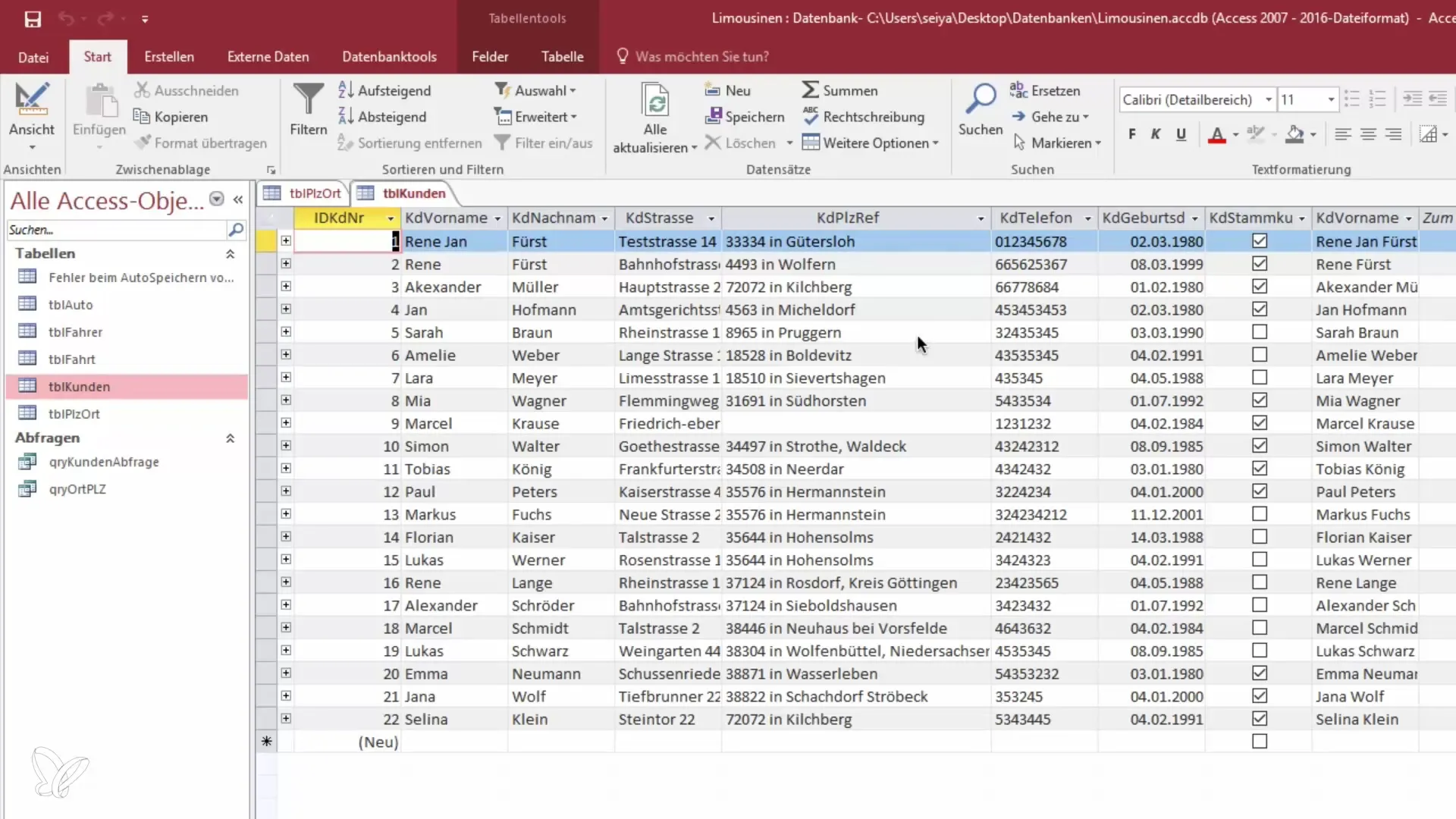
2. Създаване на запитване
Създай ново запитване, в което желаеш да използваш входните подсказки. Избери съответната таблица и премини към изгледа на проектиране на запитването.
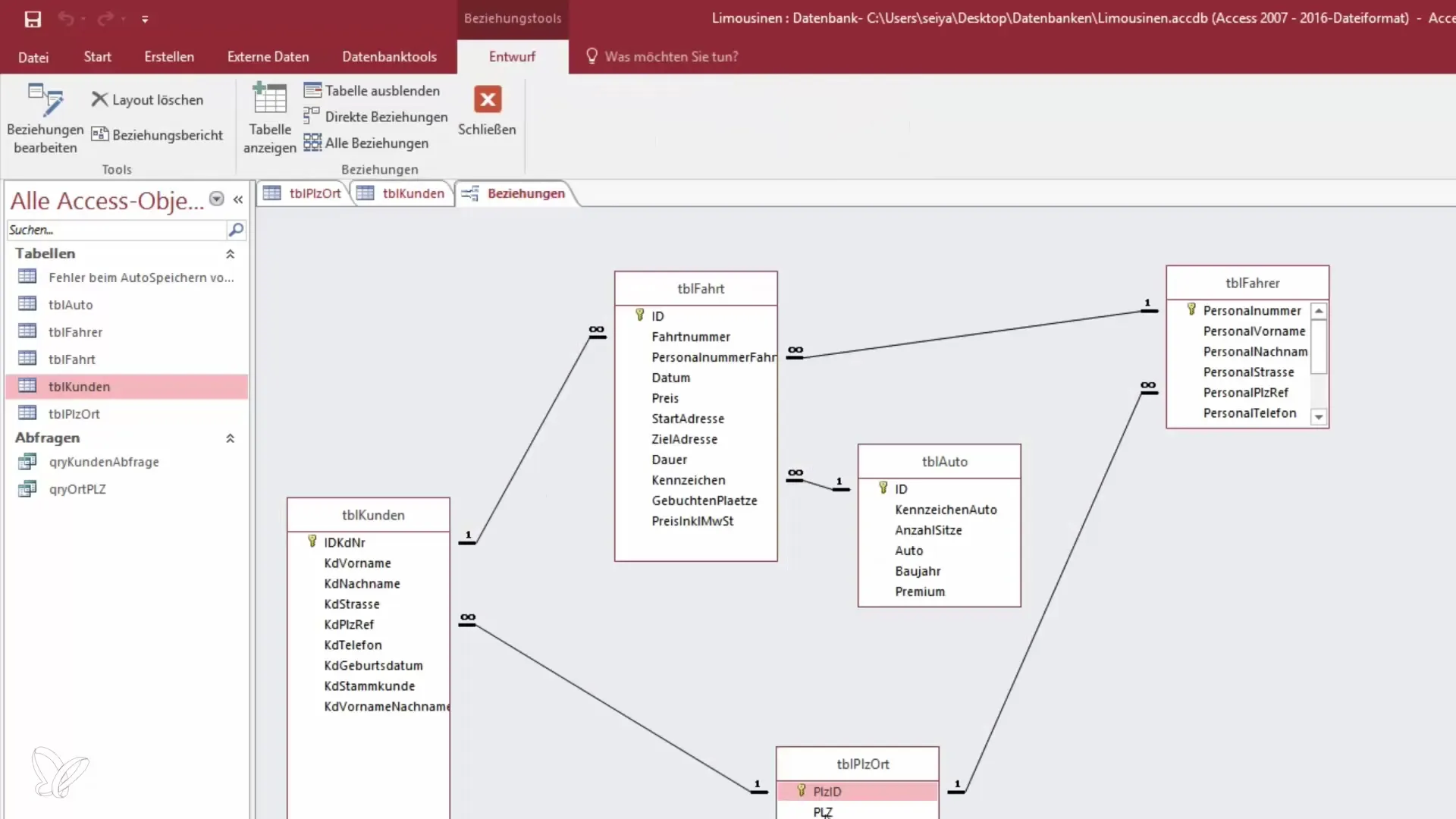
3. Входна подсказка за пощенския код
Добави входна подсказка в критерия за пощенския код. Можеш да постигнеш това, като използваш квадратни скоби. Например: [Въведете вашия пощенски код]. При изпълнение на запитването ще се появи диалогов прозорец, в който потребителят може да въведе желания пощенски код.
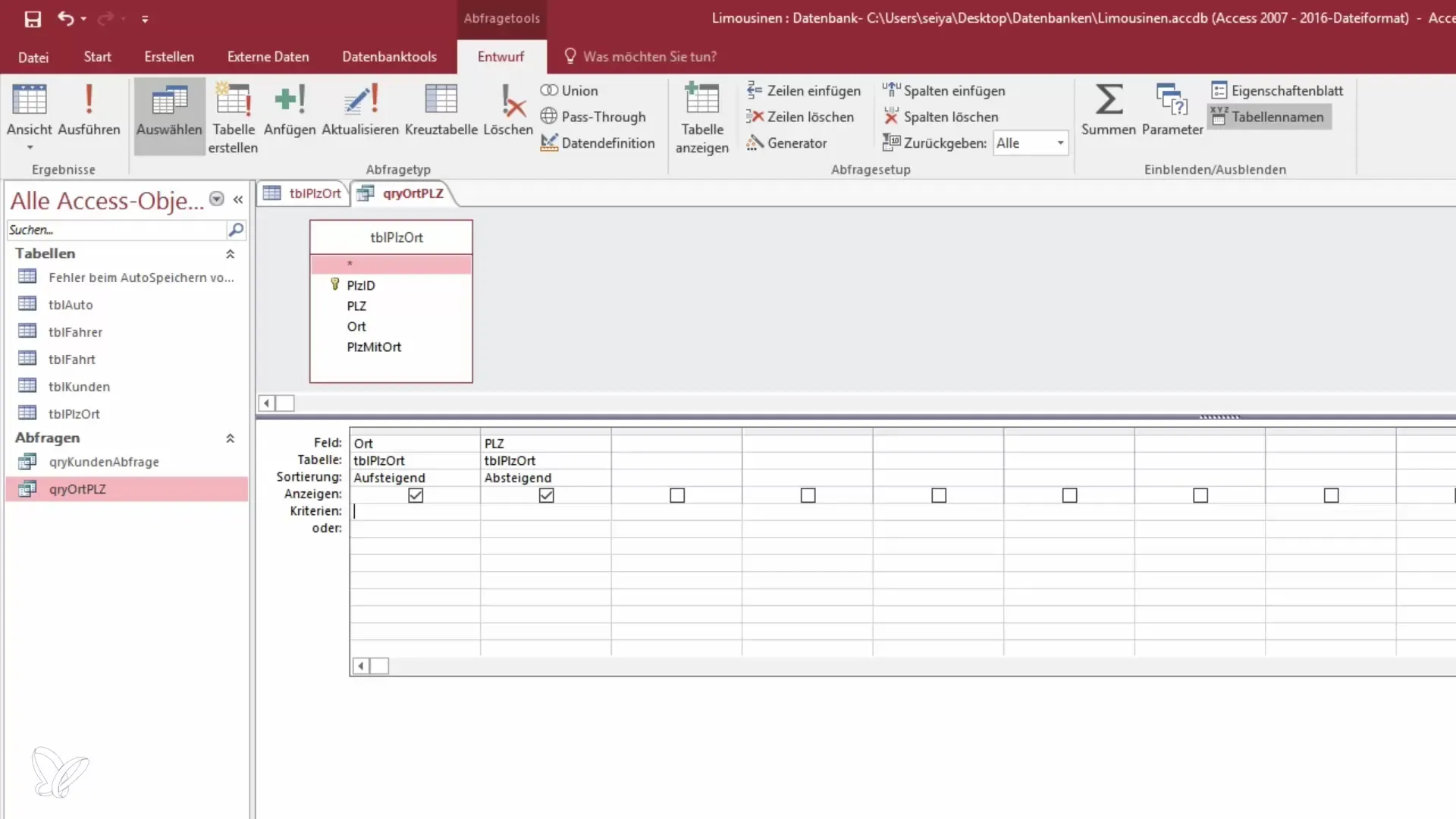
4. Тестване на входната подсказка
Запази запитването и премини към изгледа. Сега ще ти бъде зададено да въведеш пощенски код. Пробвай например с пощенския код „1402“ за Виена и потвърди въведеното.

5. Входна подсказка за мястото
Освен пощенския код можеш да създадеш и входна подсказка за мястото. Постави подходящото запитване в прозореца за запитвания в колоната с критериите. Например: [Въведете мястото].
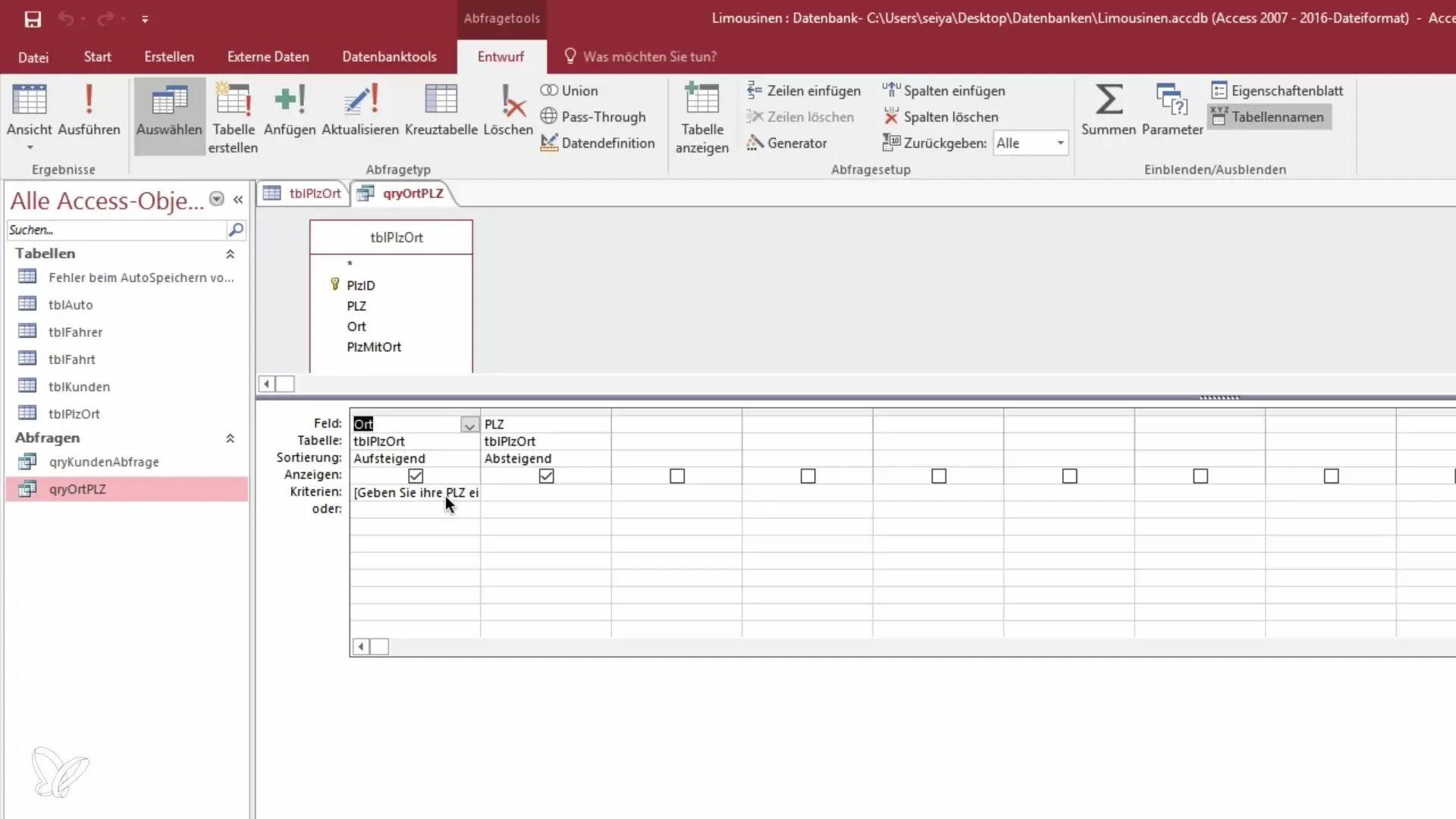
6. Комбиниране на запитванията
Можеш да проектираш запитването така, че да се използват множество входни подсказки, за да ограничи допълнително резултатите от търсенето. Чрез комбинирането на входни подсказки за пощенския код и мястото можеш да търсиш специфични записи.
7. Използване на диапазони в входната подсказка
За да уточниш запитването още повече, можеш да определиш диапазони за пощенските кодове. Използвай за това входната подсказка с „между“: [Въведете началния пощенски код] и [Въведете крайния пощенски код]. Това ти позволява да запитваш диапазон от стойности.
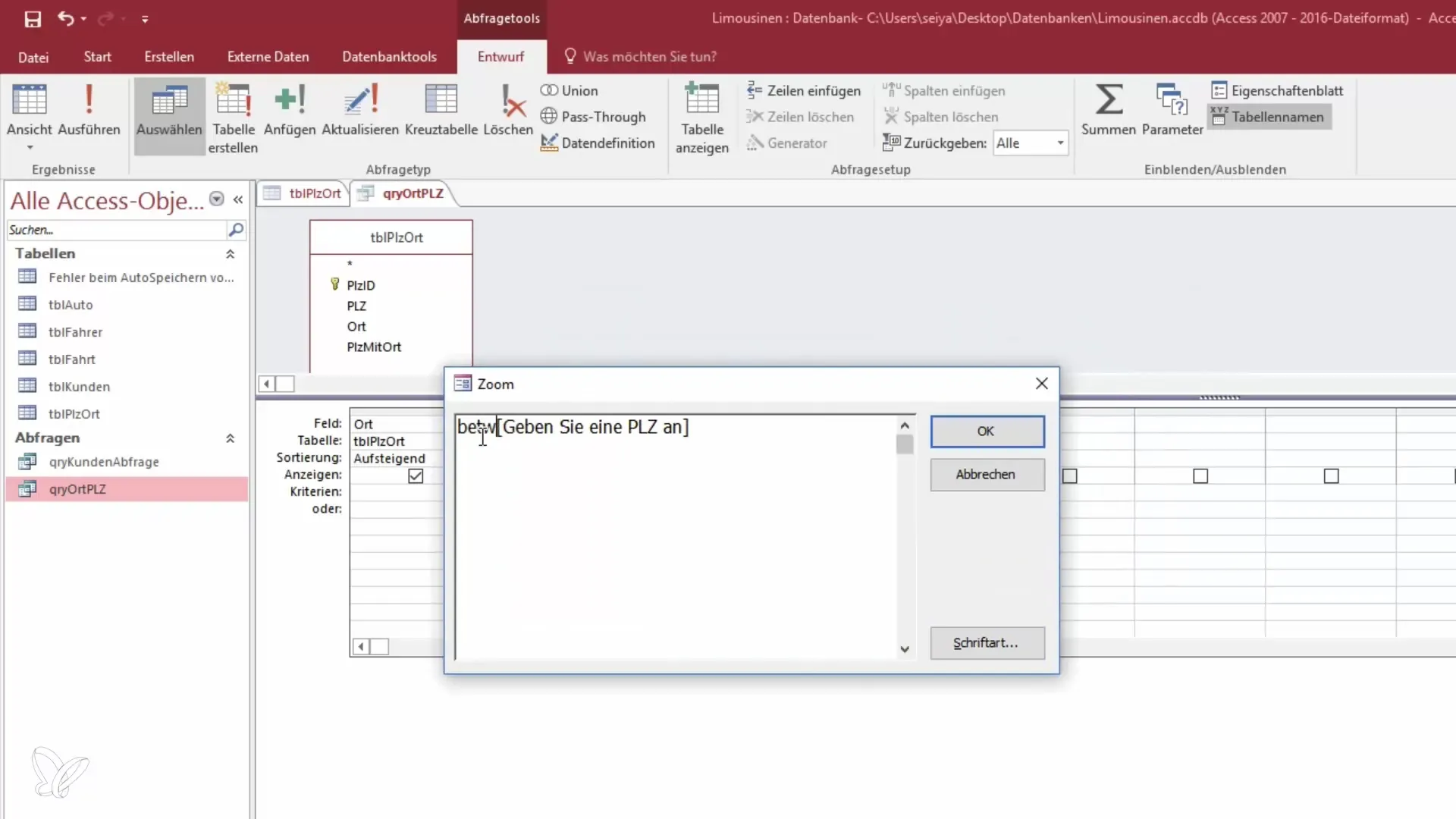
8. Изпълнение на запитването
След като направиш необходимите промени, запази запитването отново. Когато отвориш запитването, ще те попитат за началния и крайния пощенски код. Въведи например „1000“ и „2000“, за да покажеш всички пощенски кодове в този диапазон.
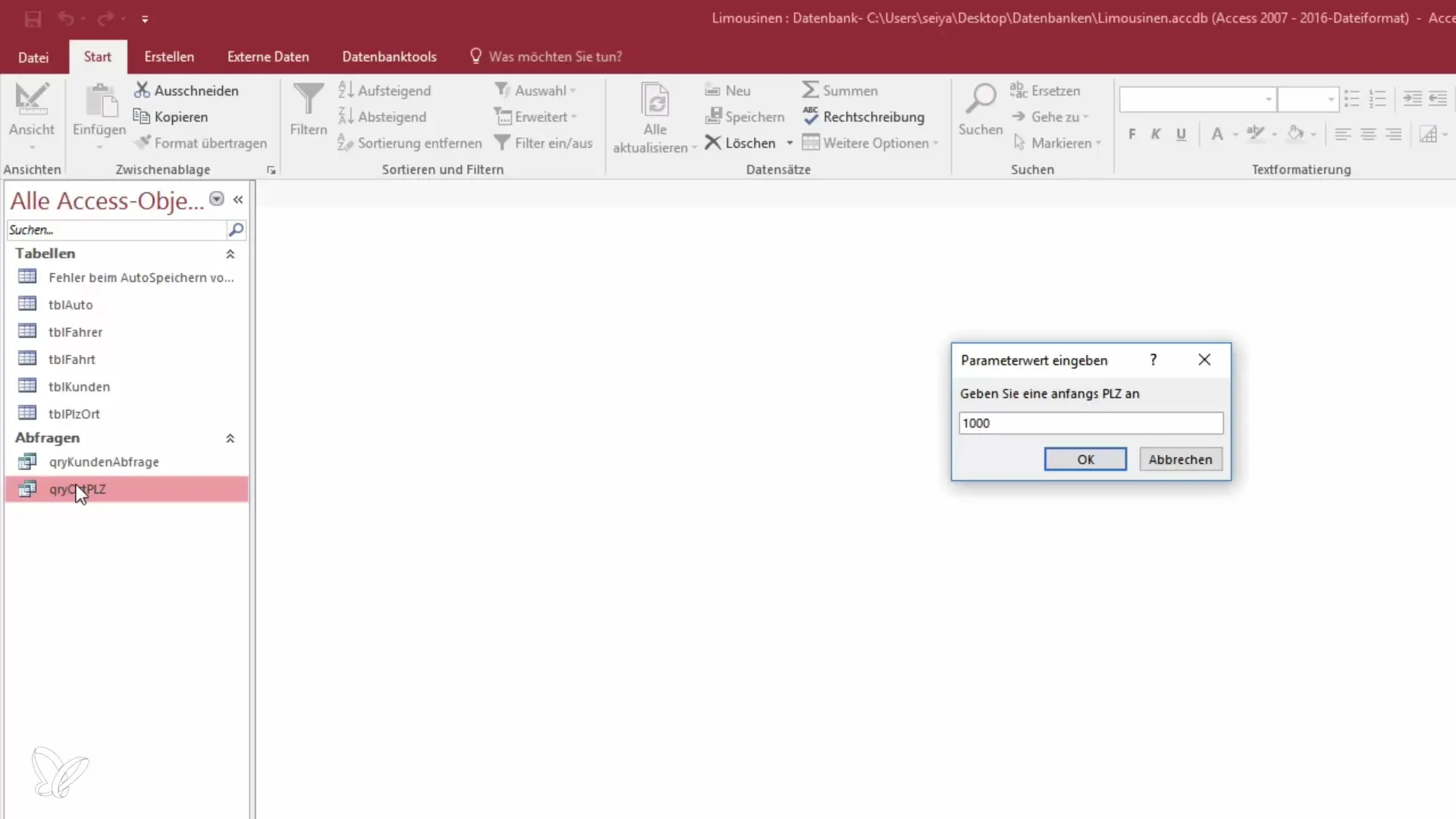
9. Оценка на резултатите и корекции
Прегледай показаните резултати и направи корекции в запитването, за да се увериш, че отговаря на изискванията ти. Можеш също да коригираш подредбата на резултатите, за да подобриш прегледността.
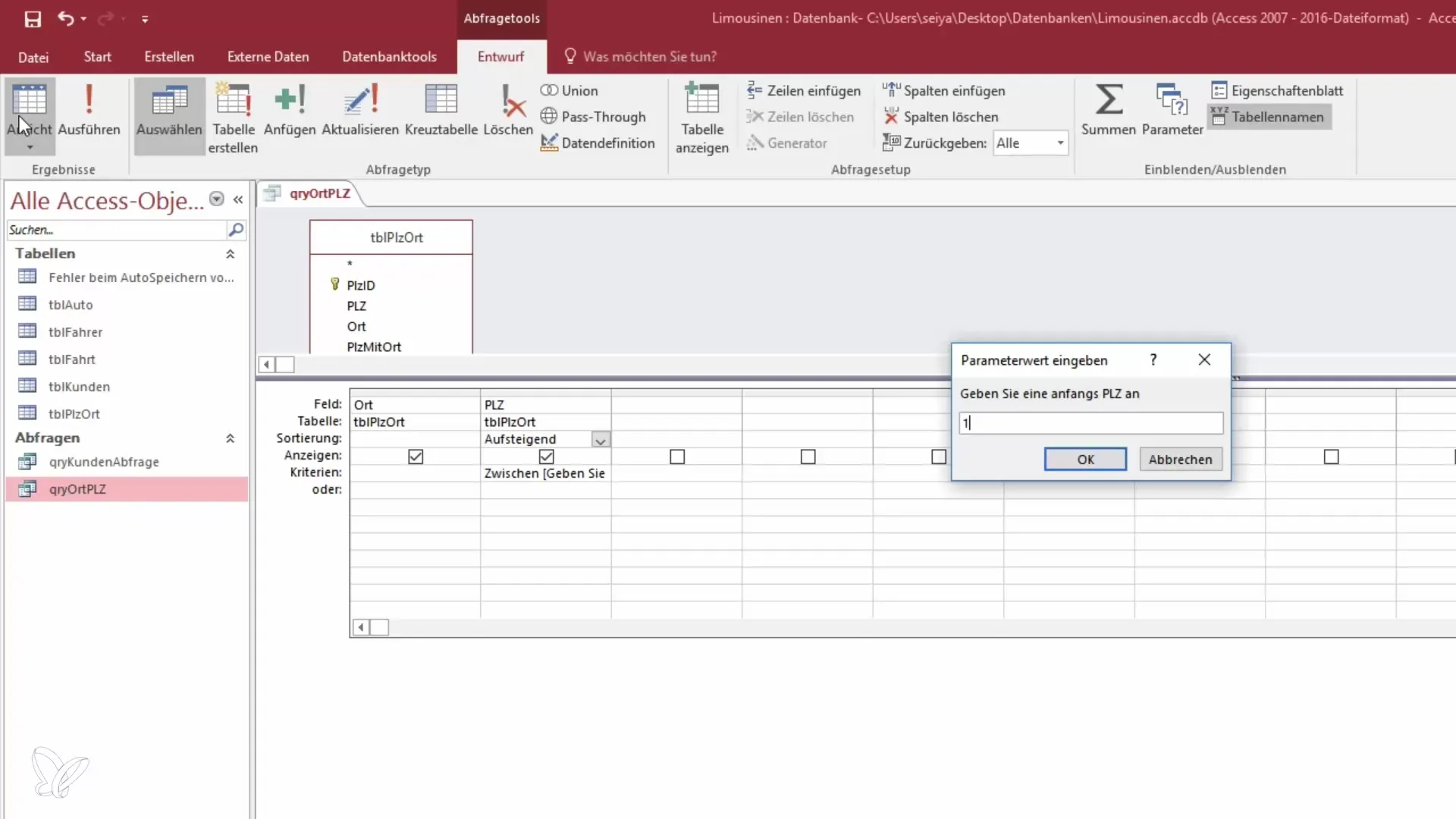
Резюме - Стани герой на данните: Входни подсказки в Access запитвания
Използването на входни подсказки в запитвания в Access подобрява удобството за ползване и улеснява целенасоченото търсене на специални записи. С правилното приложение можеш да адаптираш запитванията си и ефективно да извлечеш специфична информация.
Често задавани въпроси
Как да добавя входни подсказки в Access запитване?Използвай квадратни скоби в полето за критерии на запитването, напр.:[Въведете вашия пощенски код].
Как да тествам входната подсказка в запитването?Запази запитването и премини към изгледа. Ще ти бъде зададено да въведеш желаните данни.
Мога ли да използвам множество входни подсказки в запитване?Да, можеш да добавиш множество входни подсказки, за да зададеш специфични критерии за търсене.
Как мога да дефинирам диапазони в запитването?Използвай входните подсказки с израза „между“, за да зададеш диапазон от стойности.
Мога ли да сортирам показването на резултатите от търсенето?Да, можеш да сортира изпълнените запитвания по необходимост, за да осигуриш по-добра прегледност.


